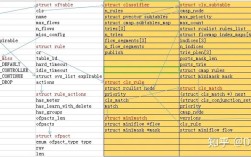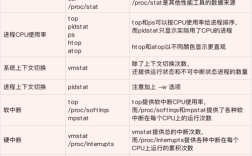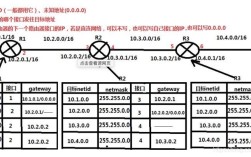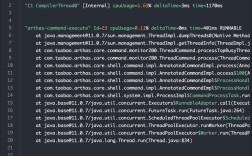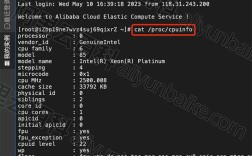在Linux和Unix-like系统中,内核是操作系统的核心组件,负责管理硬件资源、提供系统调用接口以及运行关键服务,了解当前系统的内核版本信息对于系统管理、故障排查、软件兼容性检查以及安全更新等方面都至关重要,本文将详细介绍在不同操作系统中查看内核版本的各种命令,包括它们的输出格式、适用场景以及如何解读这些信息。
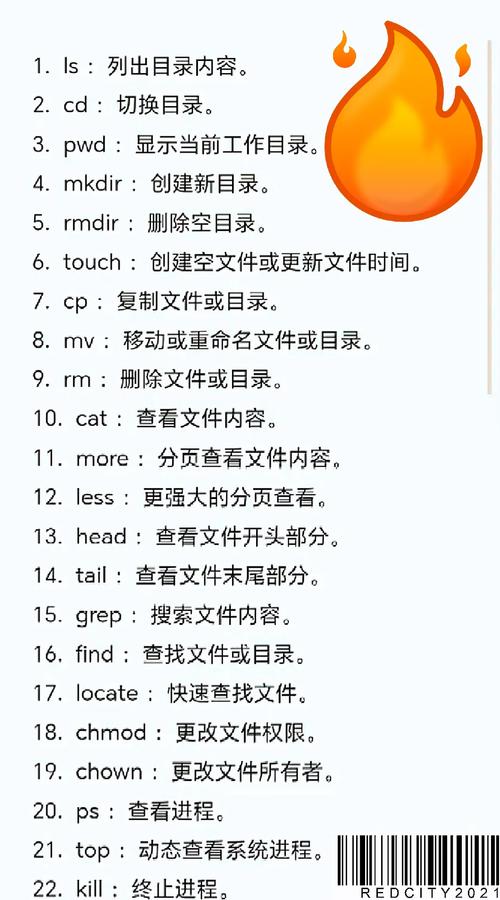
最常用且广泛适用的命令是uname。uname命令用于显示基本的系统信息,其-r选项专门用于打印内核发行版本号,在终端中输入uname -r,可能会输出类似4.0-65-generic的结果,这个字符串中的“5.4.0”代表内核的主版本号、次版本号和修订号,“-65-generic”则是发行版的特定补丁或修饰符,表明这是为通用Linux发行版(如Ubuntu)编译的内核版本,除了-r,uname还有其他选项,如-a(显示所有信息)、-s(显示内核名称,通常是“Linux”)、-v(显示内核版本时间戳)等,组合使用可以获取更全面的系统信息。uname -a会输出一行包含内核名称、主机名、内核版本、内核发行版、机器硬件名称、处理器架构、操作系统名称等信息的完整报告。
对于基于Debian和Ubuntu的系统,uname命令可能只是查看内核版本的一种方式,但更具体的信息可以通过/proc/version文件获取,该文件包含了内核的详细编译信息,包括编译时的内核版本号、编译时间、编译者使用的编译器版本、主机名和编译时的内核配置选项等,使用cat /proc/version命令,可能会输出Linux version 5.4.0-65-generic (buildd@lcy01-amd64-015) (gcc version 9.3.0 (Ubuntu 9.3.0-17ubuntu1~20.04)) #73-Ubuntu SMP Mon Jan 18 17:25:17 UTC 2021 (Ubuntu 5.4.0-65.73-generic 5.4.76),这条信息不仅包含了内核版本号,还揭示了编译环境、时间戳以及具体的内核修订号,对于需要深入分析内核构建细节的用户非常有用。
在Red Hat系列发行版(如CentOS、Fedora、RHEL)中,除了uname和/proc/version,还可以使用rpm命令来查询内核相关的软件包信息。rpm -q kernel会显示当前系统中安装的内核软件包的版本号,如果系统启用了多个内核版本(如在GRUB引导菜单中可以看到多个选项),可以使用rpm -qa | grep kernel列出所有已安装的内核软件包,包括kernel、kernel-devel、kernel-headers等,这对于需要管理多个内核版本、回滚到旧内核或安装开发头文件的用户来说非常实用。/etc/redhat-release或/etc/os-release文件虽然主要显示操作系统发行版的信息,但有时也会包含内核版本的线索,尤其是在发行版定制内核的情况下。
对于需要图形化界面的用户,一些系统工具也提供了查看内核版本的功能,在GNOME桌面环境中,可以通过“设置”>“来查看系统信息,其中通常会包含内核版本号,在KDE Plasma中,“系统设置”>“关于本系统”也提供类似信息,这些图形化工具虽然方便,但功能相对有限,通常只显示基本的内核版本号,不如命令行工具灵活和详细。
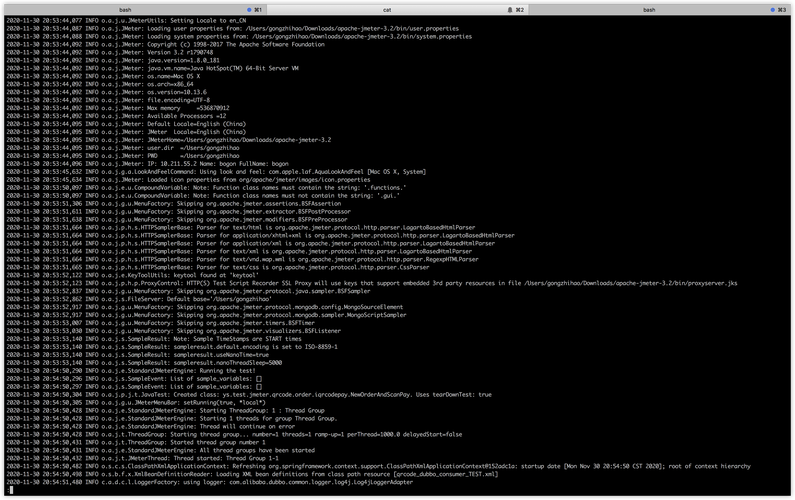
除了上述通用方法,一些特定的Linux发行版可能有自己的专用命令,在SUSE Linux Enterprise Server (SLES)或openSUSE中,uname -r仍然适用,但/proc/version格式可能略有不同。hwinfo --kernel命令可以提供更详细的硬件和内核相关信息,包括内核版本、编译参数等,在Arch Linux这样的滚动更新发行版中,pacman -Q linux命令可以显示当前安装的linux软件包的版本号,因为Arch Linux的内核通常以软件包形式单独管理。
在解读内核版本号时,需要理解其组成部分,以4.0-65-generic为例,主版本号(5)表示内核的重大更新,通常包含架构性变化;次版本号(4)表示功能性更新,偶数表示稳定版,奇数表示开发版;修订号(0)表示错误修复的累积数量;而-65-generic则是发行版的特定后缀,表示该内核是为通用用途编译的,可能包含特定发行版的补丁或优化,了解这些组成部分有助于判断内核的新旧程度和特性支持情况。
为了更直观地比较不同命令的输出和适用场景,以下表格总结了常用的查看内核版本命令及其特点:
| 命令 | 适用系统 | 输出示例 | 特点 |
|---|---|---|---|
uname -r |
所有Linux/Unix-like | 4.0-65-generic | 简单快速,仅显示内核发行版本号 |
uname -a |
所有Linux/Unix-like | Linux hostname 5.4.0-65-generic #73-Ubuntu SMP ... x86_64 GNU/Linux | 显示全面的系统信息,包括内核版本 |
cat /proc/version |
所有Linux | Linux version 5.4.0-65-generic (gcc version 9.3.0 ...) #73-Ubuntu SMP ... | 包含详细的编译信息,如编译时间、编译器 |
rpm -q kernel |
Red Hat系列 (CentOS等) | kernel-5.4.0-65.el7.x86_64 | 查询已安装的内核软件包版本,适合多内核管理 |
pacman -Q linux |
Arch Linux | linux 5.10.15-1 | 查询特定发行版中的内核软件包版本 |
hwinfo --kernel |
SUSE/openSUSE | Kernel: 5.3.18-lp152.12.24-default | 提供详细的硬件和内核相关信息 |
在实际使用中,选择哪个命令取决于具体需求,如果只需要快速确认内核版本号,uname -r是最简洁的选择;如果需要了解内核的编译细节,/proc/version是最佳来源;而对于需要管理内核软件包的系统管理员,rpm或pacman等包管理器命令则更为实用。
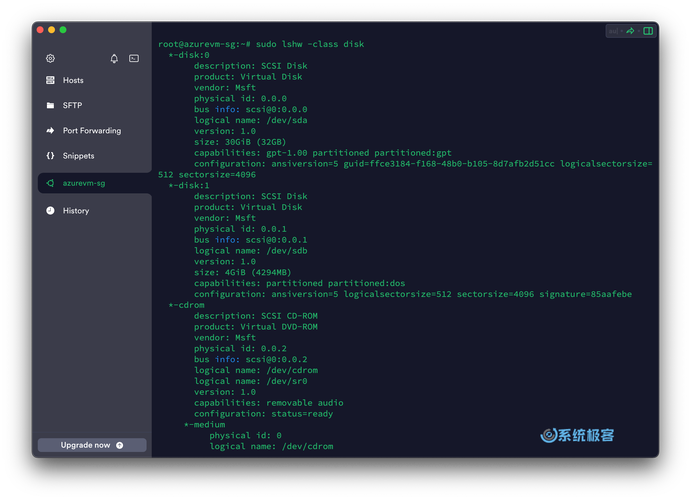
关于查看内核版本的常见问题解答(FAQs)如下:
问题1:为什么uname -r显示的内核版本与/proc/version中的不完全相同?
解答:uname -r主要显示内核的发行版本号(如4.0-65-generic),而/proc/version包含了更详细的编译信息,包括内核版本号、编译时间、编译器版本以及发行版特定的修饰符,两者在核心版本号上通常一致,但/proc/version提供了更多上下文信息,例如编译时的具体环境和补丁级别。
问题2:如何在Linux系统中查看当前正在运行的内核是否是最新版本?
解答:要检查当前运行的内核是否为最新版本,可以采取以下步骤:使用uname -r记录当前内核版本;根据发行版使用相应的包管理器查询可用更新,在Ubuntu/Debian系统中,运行apt list --upgradable | grep linux-image可以查看是否有可用的内核更新;在CentOS/RHEL系统中,运行yum check-update kernel或dnf check-update kernel;在Arch Linux中,运行pacman -Qu linux,如果查询结果显示有更新的内核版本,则可以通过包管理器安装并重启系统以加载新内核。